1、打开EXCEL 程序
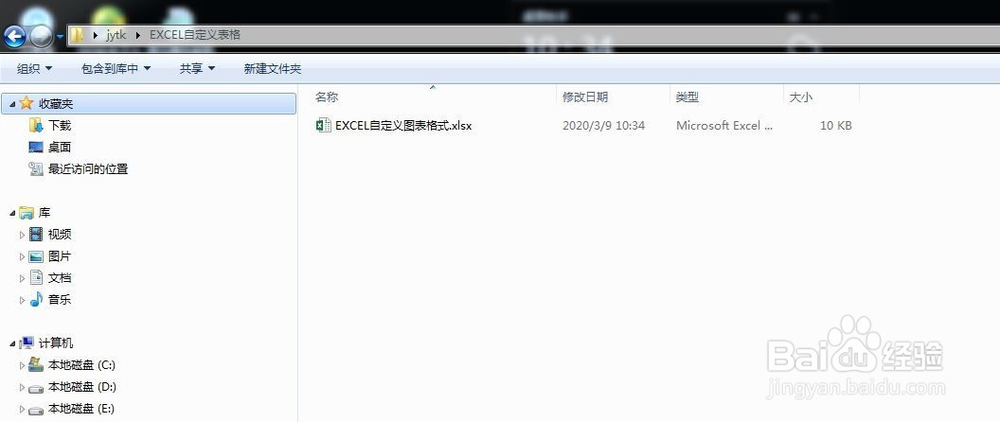
2、以散点图为例,选择带光滑曲线的散点图可以看到默认模板做出来是缺少很多必要信息的
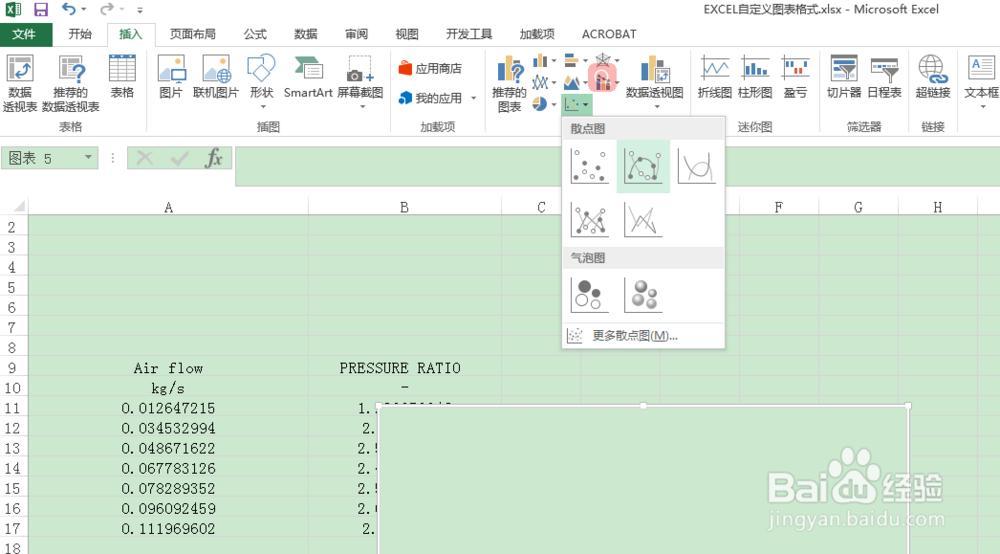
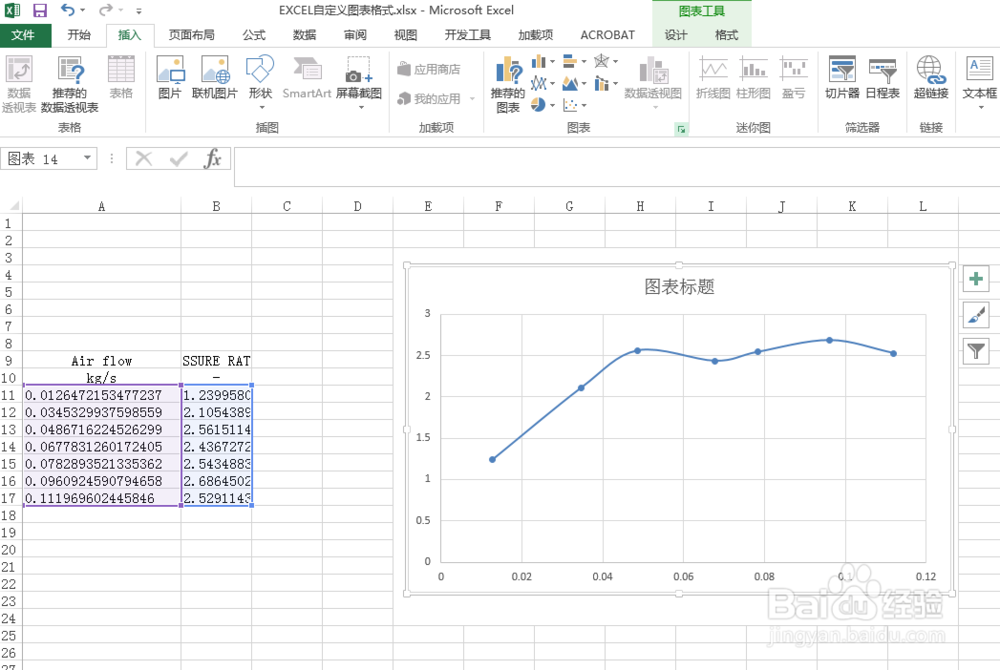
3、选中表格,在设计-添加图表元素中优化我们需要的图表元素
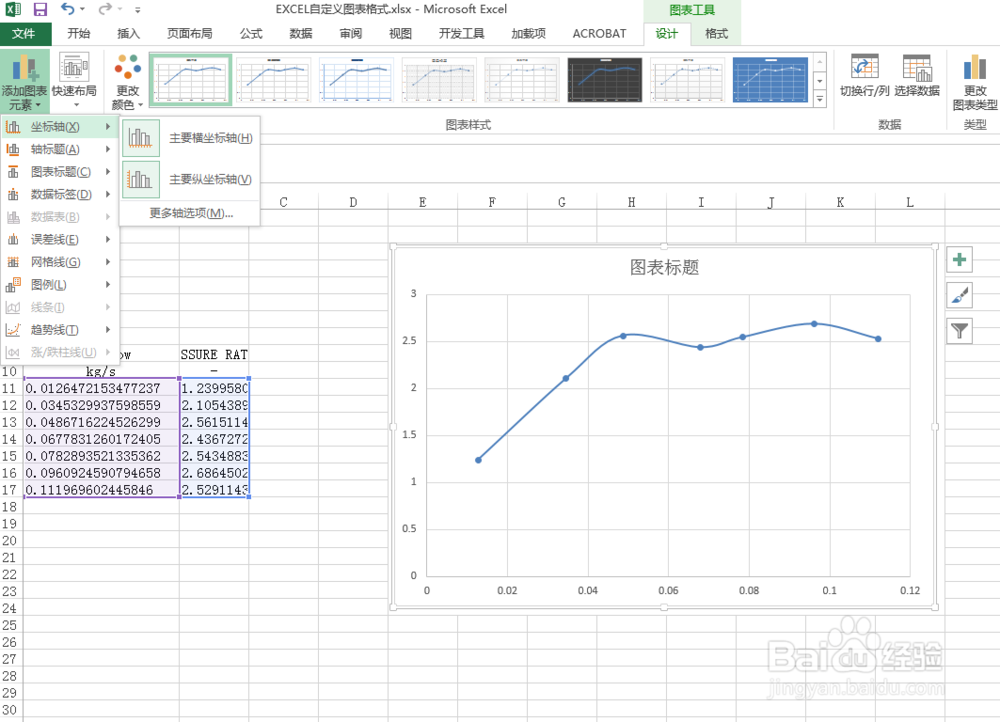
4、我这里增加了横坐标标题,纵坐标标题,横纵轴的次要网格线,并添加了系列标题。调整完成如下图
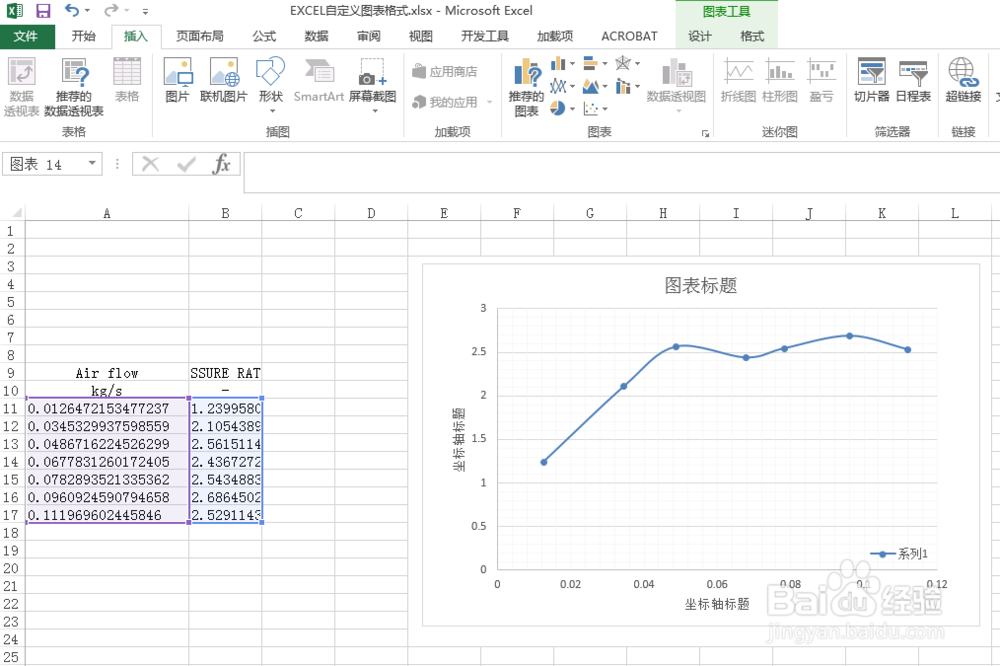
5、选中图表,右键选择另存为模板,更改合适标题后确认,自定义模板就完成
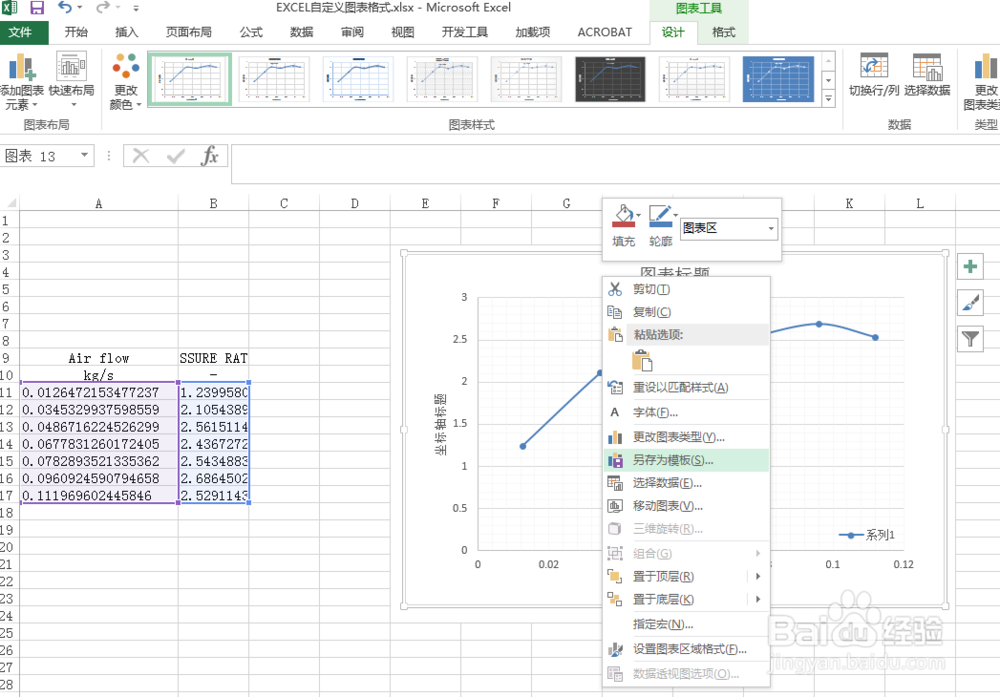
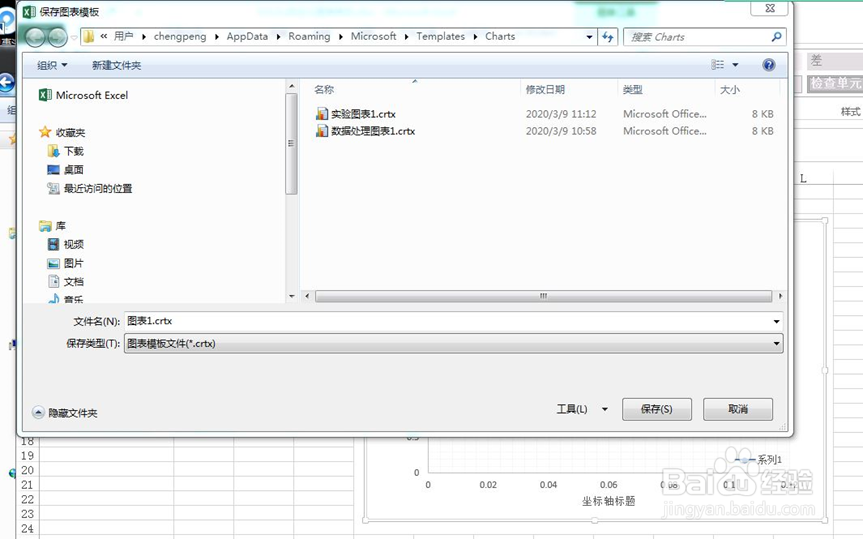
6、自定义模板使用 重复步骤二,然后点击所有图标模板按钮,位置如下图箭头
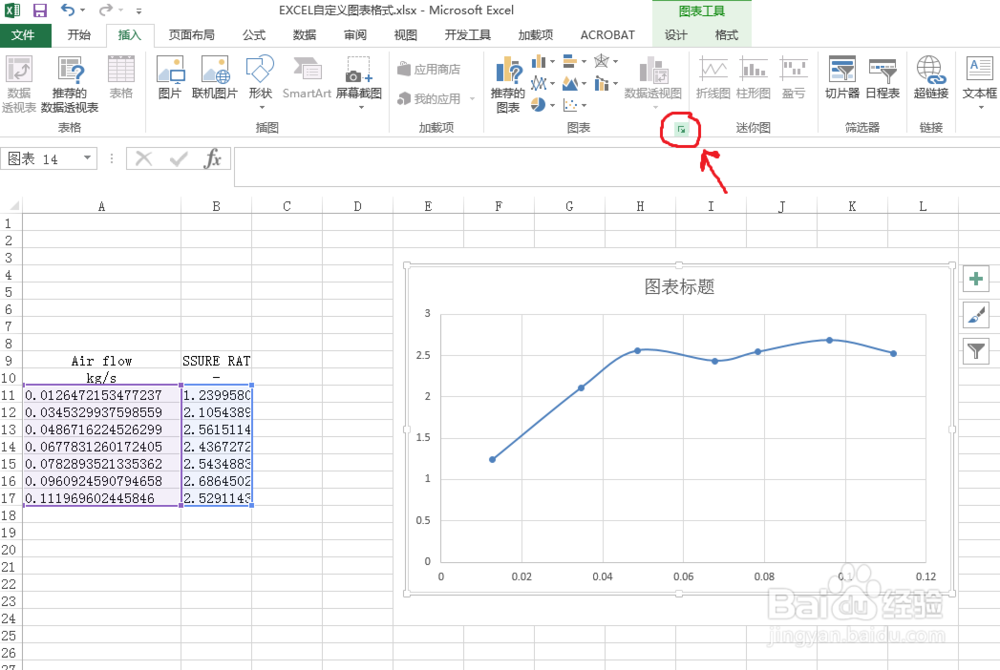
7、选择我们刚才定义好的模板
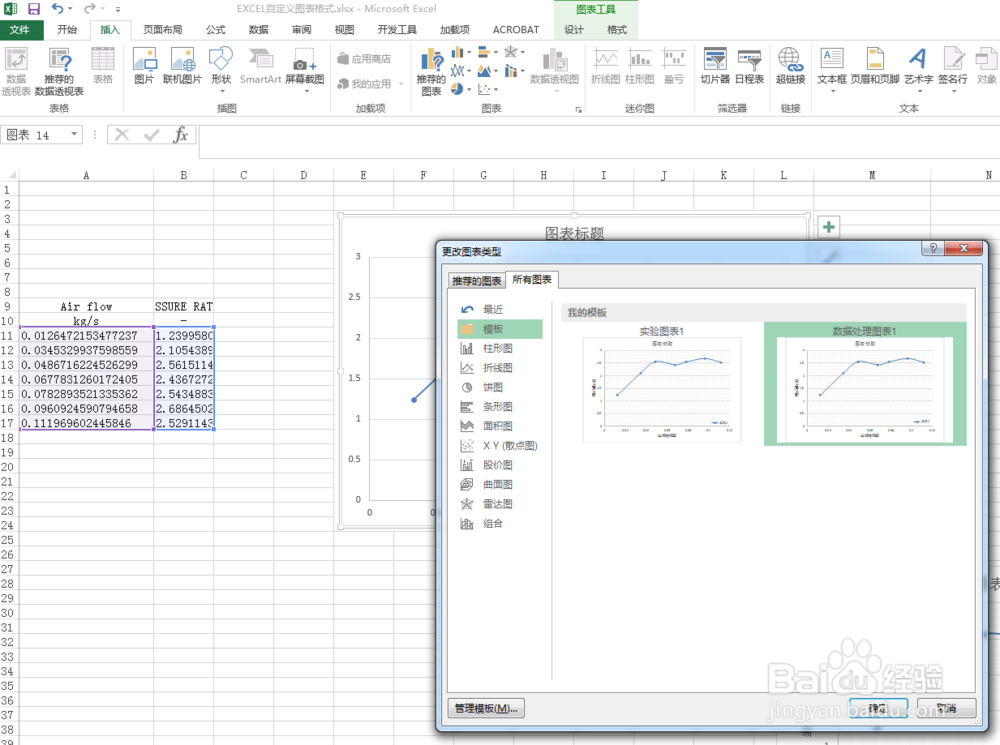
8、图表就变成了我们自定义的模板
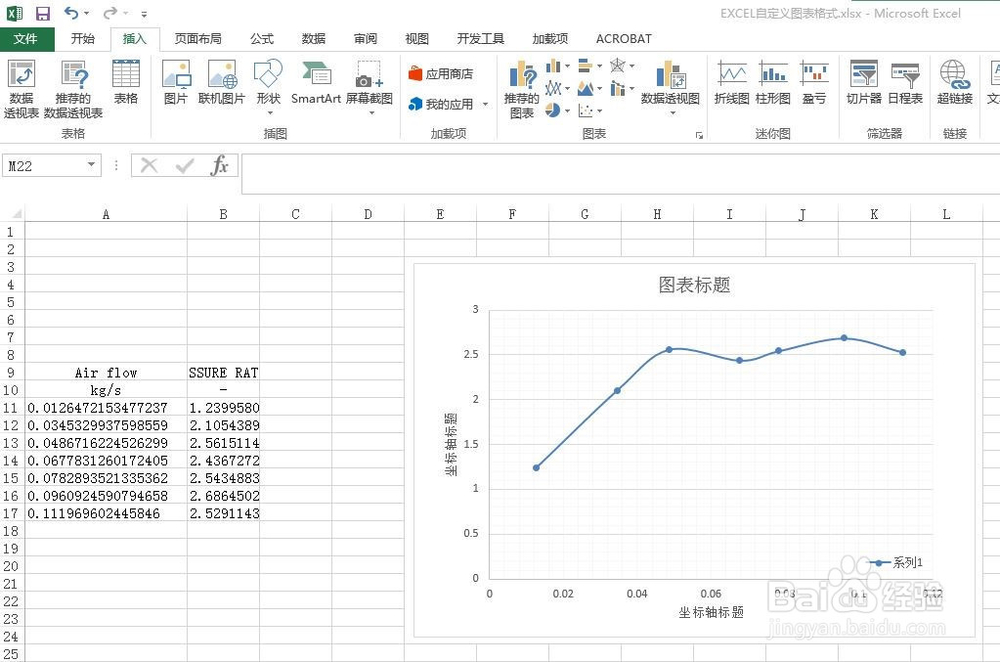
9、附上最终对比图 棒棒棒

